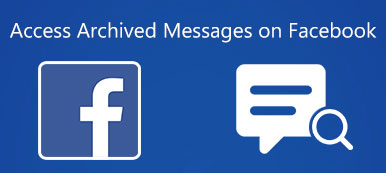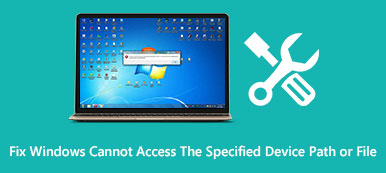你怎么 在 PC 上访问 iPhone 文件? 当然,您可以简单地使用 USB 数据线将 iPhone 连接到计算机来查看文件。 当然,您也可以使用 iTunes 和 iCloud 来检查所需的文件。 但是您如何在 Windows 10 上查看 iPhone 备份文件? 是否有替代方法可以不受限制地在 Windows 10 上轻松查看和备份 iPhone 上的文件? 只需从文章中了解更多详细信息。
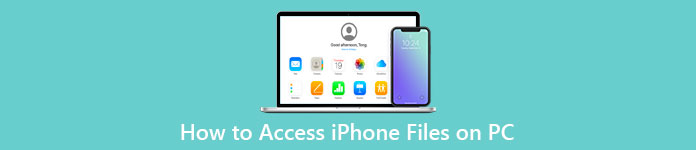
- 第 1 部分:如何在 Windows 10 上直接访问 iPhone 照片
- 第 2 部分:如何通过 iTunes/iCloud 在 Windows 10 上查看 iPhone 文件
- 第 3 部分:如何在 PC 上查看、备份和恢复 iPhone 文件
- 第 4 部分:有关如何在 PC 上访问 iPhone 文件的常见问题解答
第 1 部分:如何在 Windows 10 上直接访问 iPhone 照片
要在 PC 上查看 iPhone 上的照片,您只需使用原装 USB 数据线将 iPhone 插入计算机, Windows文件浏览器 是内置解决方案。 但是当您需要访问其他文件时,您必须事先安装 iTunes。
将 iPhone 连接到 Windows 10 后,您可以单击任意文件夹并在 设备和驱动器 打卡界面部分。
点击 内部存储 文件夹来选择 DCIM 文件夹,您可以在其中在 Windows 中查看 iPhone 上的照片和视频。 您可以从不同的文件夹中找到所需的文件夹。
要传输照片,您可以选择它们并使用热键将所需文件复制并粘贴到计算机上的另一个文件夹中。 它还使您能够轻松管理文件。
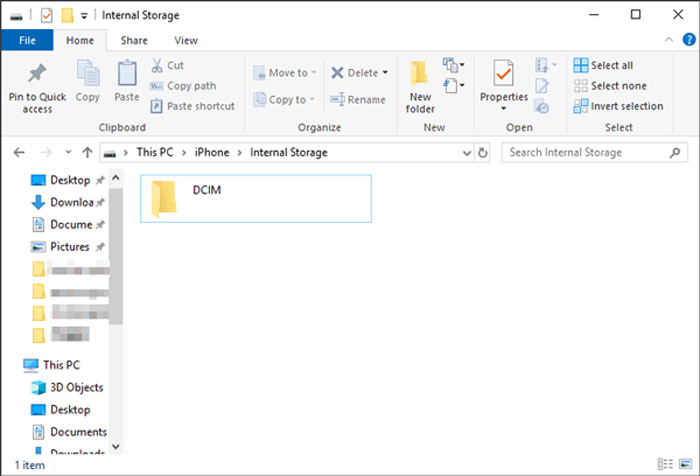
第 2 部分:如何通过 iTunes/iCloud 在 Windows 10 上查看 iPhone 文件
当您需要将其他文件从 iPhone 复制到计算机时,iTunes 和 iCloud 是在 iPhone 和计算机之间传输和管理 iPhone 文件的 2 个默认选项。 只需了解有关在 Windows 10 上查看 iPhone 文件的过程的更多信息,如下所示。
如何使用 iTunes 查看 iPhone 文件
如果您已经在您的计算机上安装了该程序,请在您的计算机上启动 iTunes。 之后,通过原装 USB 数据线将您的 iPhone 连接到计算机。
请注意: 如果是第一次将 iPhone 连接到电脑,您可以点击 信任 iPhone 上的选项以授予对计算机的信任并将其连接到 iTunes。
连接 iPhone 后,您可以单击 继续 按钮开始。 之后,您可以单击 iPhone iTunes 左上角附近的图标可在 Windows 10 上查看 iPhone 文件。
选择 文件共享 左侧菜单中的选项以从列表中选择应用程序。 从下拉列表中选择一个文件,然后单击 保存 按钮单击 选择“文件夹” 传输文件的选项。
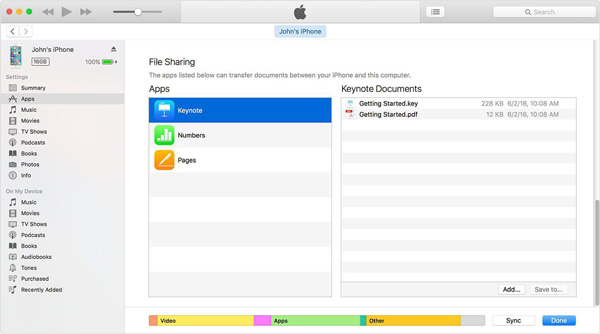
如何通过 iCloud 访问 iPhone 照片
打开网络浏览器并访问 iCloud.com。 通过您的 Apple ID 和相应的密码登录您的帐户。 它使您无需下载额外的程序即可在 PC 上查看 iPhone 文件。
选择要查看的数据类型。 右上角有一个下载图标,用于将 iPhone 文件移动到您的 Windows。 点击 除上文所 将它们发送到您的计算机的选项。
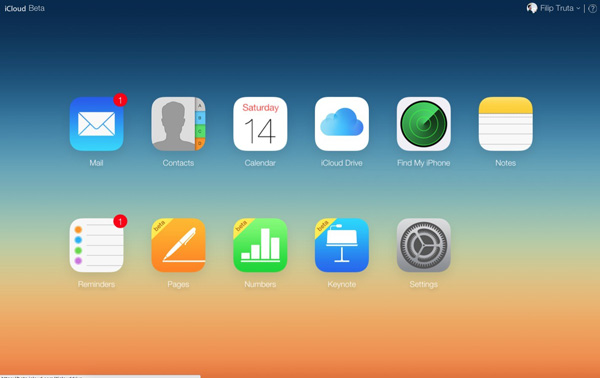
第 3 部分:如何在 PC 上查看、备份和恢复 iPhone 文件
如上所述,文件资源管理器只能让您查看照片,iCloud 免费提供 5GB 存储空间,使用 iTunes 很难查看和传输文件。 当您需要在 PC 上查看、备份和恢复 iPhone 文件时, Apeaksoft iOS数据备份和还原 是一个在 Windows 10 上查看 iPhone 文件的多合一工具包。它不仅提供了直接查看 iPhone 文件的方法,而且还可以在不覆盖的情况下恢复备份文件。 如果您需要保护文件,您还可以为导出的文件夹设置密码。

4,000,000+ 下载
安装 Apeaksoft iPhone Data Recovery 后,您可以启动该程序并选择 iOS 数据备份和恢复 选项。 选择 iOS数据备份 功能预览和备份所需的 iPhone 文件到您的计算机。

选择所需的备份模式,例如 标准备份 模式以选择要备份的所需文件。 它使您可以选择照片、联系人、消息、通话记录、照片和笔记。 您还可以选择 加密备份 模式设置密码。

转到目标文件夹,您可以轻松查看 PC 上的 iPhone 文件。 此外,您还可以选择 iOS数据还原 将所选文件恢复到 iPhone 的功能。 这是一种不受限制地查看、备份和管理 iPhone 文件的便捷方法。

第 4 部分:有关如何在 PC 上查看 iPhone 文件的常见问题解答
如果您无法在 PC 上访问 iPhone 照片怎么办?
如果您使用原始 USB 在 PC 上访问 iPhone 照片,请确保您已经授权您的 iPhone。 之后,您可以 重启iPhone 或 PC 看看它是否有效。
是否可以直接在 PC 上查看 iPhone 的 iTunes 备份?
不会。当您通过 iTunes 备份 iPhone 文件时,它会备份文件夹中的文件。 您可以将 iTunes 备份恢复到您的 iPhone 以查看文件或选择专业的 iPhone 文件传输工具包。
如何在 Windows 10 上访问 iPhone 的 iCloud 备份?
由于 iCloud 备份文件保存在云服务中,您可以使用相同的方法登录您的帐户并 访问iCloud备份. 但是您只能查看部分 iCloud 备份而不是完整备份。
结论
这里有一些有用的方法 在 Windows 10 上访问 iPhone 文件. 当然,您可以简单地使用内置方法,这些方法有一些限制,例如文件大小,文件格式有限等等。 当您需要在 PC 上轻松查看、备份和管理 iPhone 文件时,Apeaksoft iOS 数据备份和恢复是一个合适的选择。



 iPhone数据恢复
iPhone数据恢复 iOS系统恢复
iOS系统恢复 iOS数据备份和还原
iOS数据备份和还原 iOS录屏大师
iOS录屏大师 MobieTrans
MobieTrans iPhone转移
iPhone转移 iPhone橡皮擦
iPhone橡皮擦 WhatsApp转移
WhatsApp转移 iOS解锁
iOS解锁 免费HEIC转换器
免费HEIC转换器 iPhone 位置转换器
iPhone 位置转换器 Android数据恢复
Android数据恢复 损坏Android数据提取
损坏Android数据提取 Android数据备份和还原
Android数据备份和还原 手机转移
手机转移 数据恢复工具
数据恢复工具 蓝光播放器
蓝光播放器 Mac清洁卫士
Mac清洁卫士 DVD刻录
DVD刻录 PDF 转换
PDF 转换 Windows密码重置
Windows密码重置 手机镜
手机镜 视频转换器旗舰版
视频转换器旗舰版 视频编辑
视频编辑 屏幕录影大师
屏幕录影大师 PPT到视频转换器
PPT到视频转换器 幻灯片制作
幻灯片制作 免费视频转换器
免费视频转换器 免费屏幕录像机
免费屏幕录像机 免费HEIC转换器
免费HEIC转换器 免费视频压缩器
免费视频压缩器 免费的PDF压缩器
免费的PDF压缩器 免费音频转换器
免费音频转换器 免费录音机
免费录音机 免费视频木工
免费视频木工 免费图像压缩器
免费图像压缩器 免费背景橡皮擦
免费背景橡皮擦 免费图像升频器
免费图像升频器 免费水印去除剂
免费水印去除剂 iPhone屏幕锁
iPhone屏幕锁 拼图魔方
拼图魔方